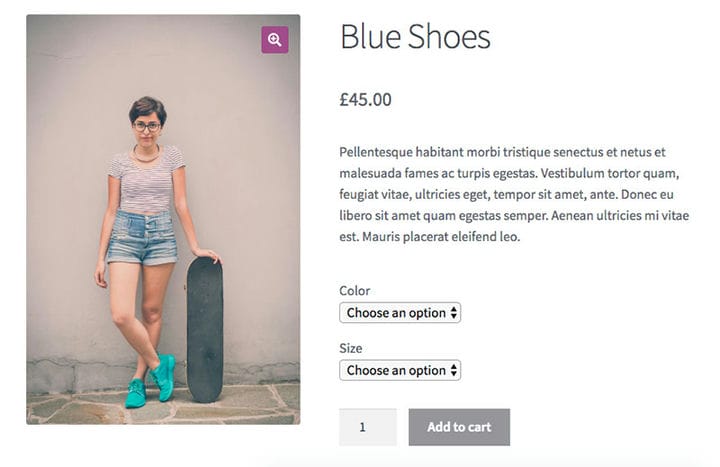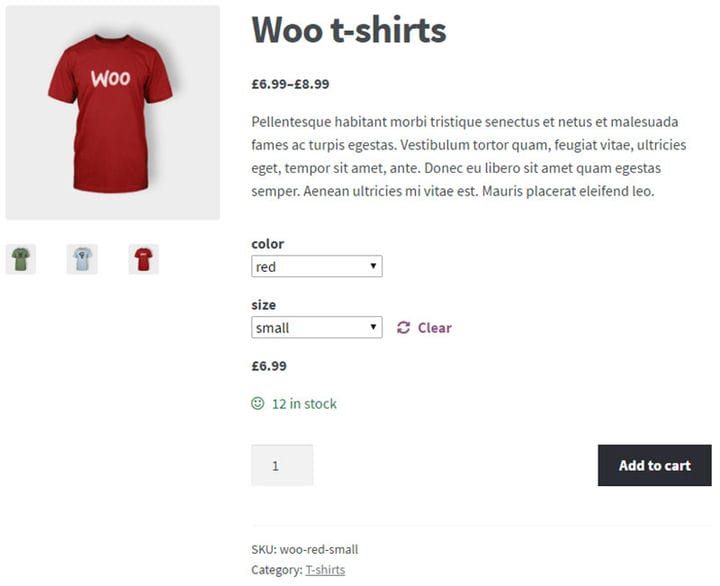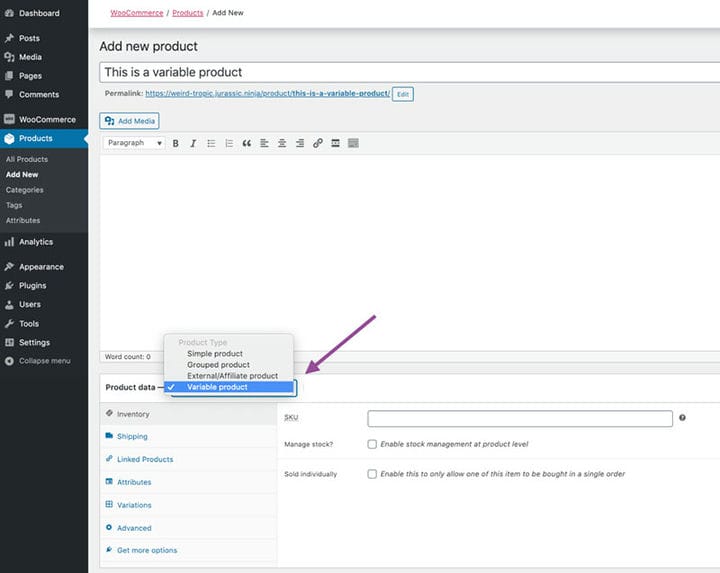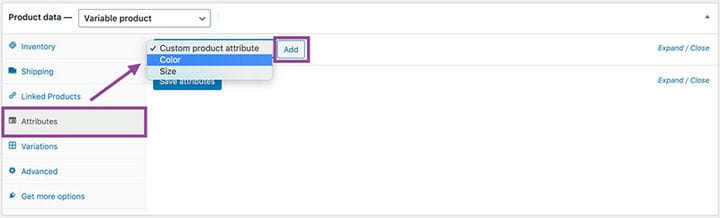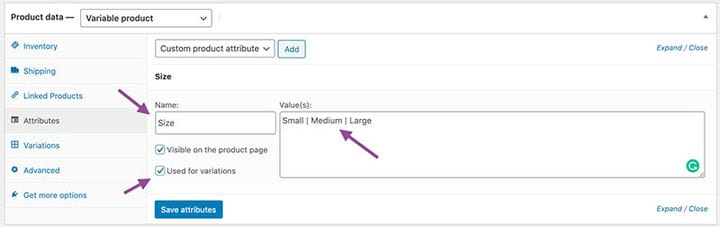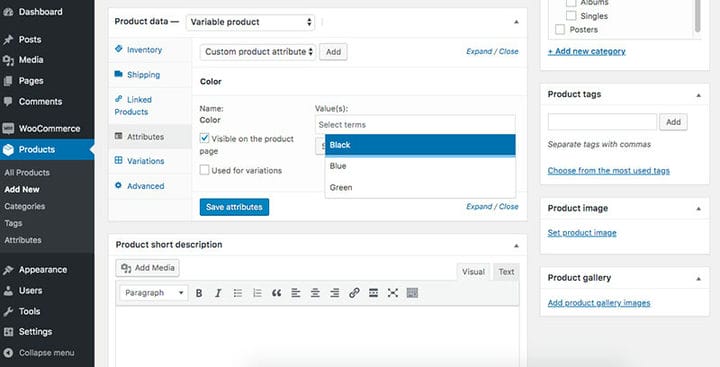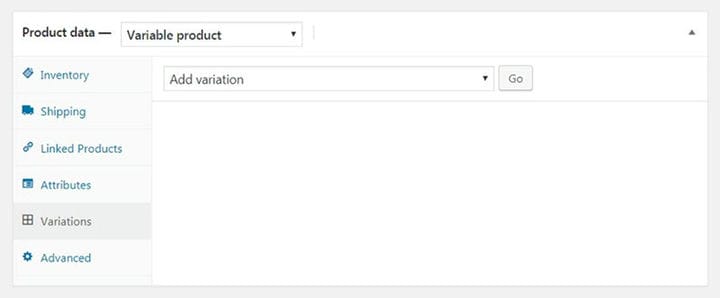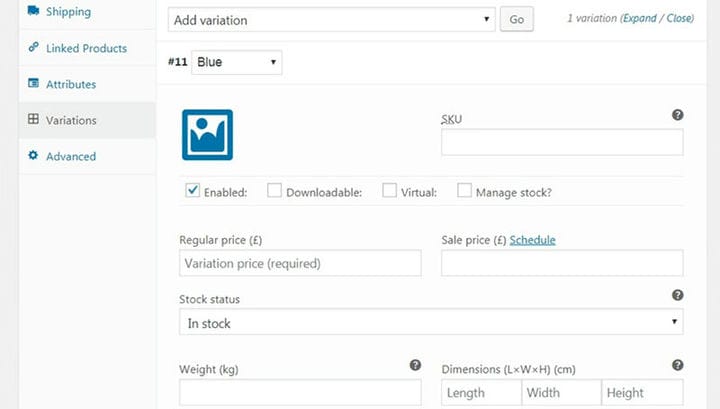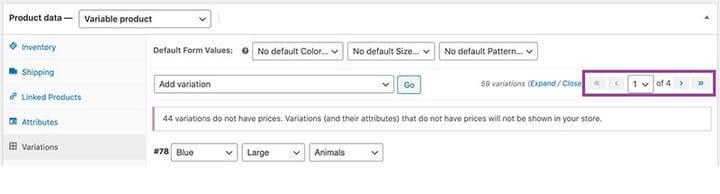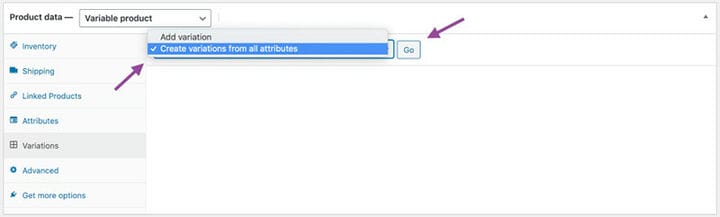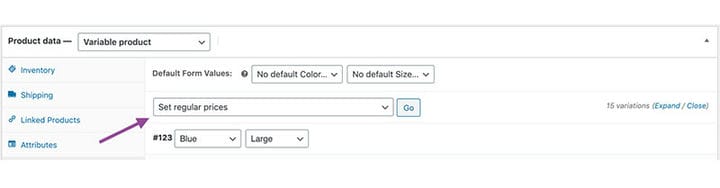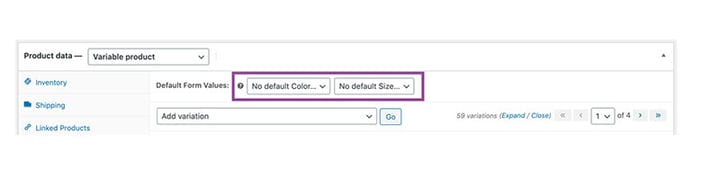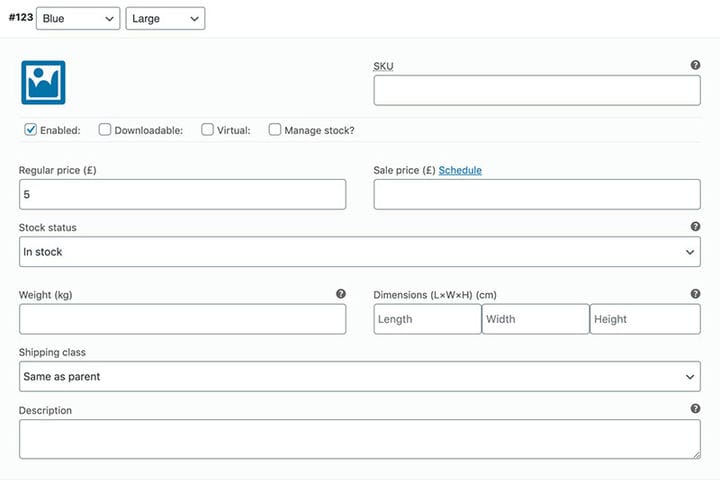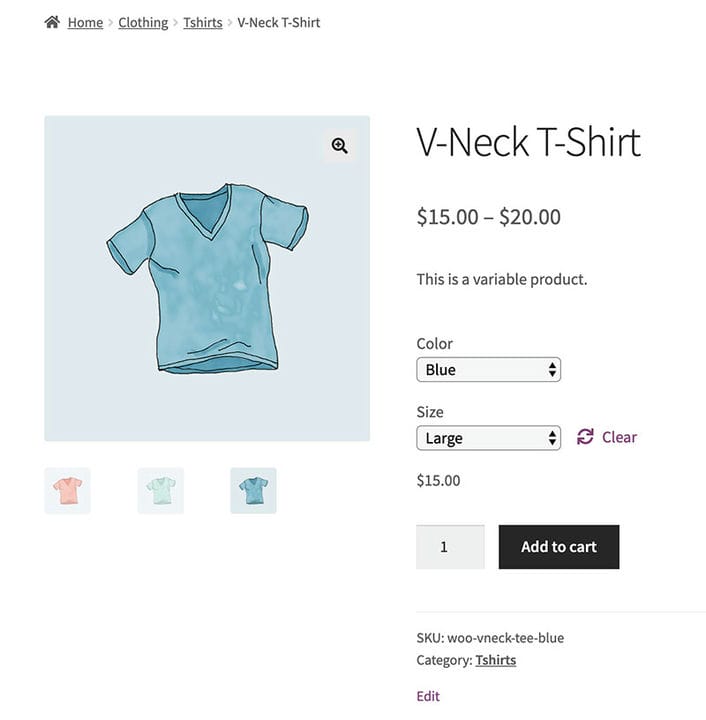Den bästa WooCommerce-variable produktguiden du behöver
Ibland kan det vara väldigt enkelt att köpa produkter online. Vi bläddrar igenom artiklarna, ser de produkter vi gillar och lägger dem sedan i varukorgen. Men i vissa nätbutiker som WooCommerce ombeds kunderna att välja vilken specifik vara de vill köpa. Kunderna får alternativ när det gäller deras val, såsom färgval, storlek eller design innan de äntligen kan lägga dem i varukorgen.
Dessa är produktvarianter och de gör det möjligt för kunder att se och bekvämt välja sin önskade produkt. WooCommerce optimerar produktvariationer så att återförsäljare kan utöka sin produktkatalog utan att skapa flera produktsidor.
Säljare i WooCommerce kan skapa variabla produkter för att undvika att generera många produktlistor, så att kunder kan välja mellan flera produktvarianter på en sida. Detta ger en mer sömlös och trevlig shoppingupplevelse.
Att lägga till en variabel WooCommerce-produkt i en onlinebutik hjälper till att öka företagens konkurrenskraft inom e-handel, generera fler kunder och öka försäljningen. Därför kommer den här artikeln skapad av vårt team på wpDataTables att ge stegen för hur du lägger till WooCommerce variabla produkter till din butik.
Vad är en WooCommerce-variabel produkt?
En variabel produkt är en utvald produkttyp i WooCommerce som gör det möjligt för handlare att tillhandahålla en uppsättning varianter på vissa föremål. Det låter dem visa och förhandsgranska flera färgvarianter, storlekar och andra attribut för en vara, såväl som motsvarande priser i en produktlista. Detta gör att kunderna kan skapa en variant som ligger närmast deras personliga preferenser, vilket ger en uppslukande och bekvämare shoppingupplevelse.
Till exempel kan en kund välja bland de tillgängliga skjortfärgerna och -storlekarna innan de lägger till varan eller "varianten" i kundvagnen och går vidare till kassan. En variabel produkt kan vara vilken produkt eller vara som helst. Återförsäljare kan sälja samma tröja i olika färger, eller samma väska i olika design eller material på en produktsida. Den visar de tillgängliga alternativen för varje produkt.
Bästa metoder för att visa dina produktvarianter
Om du vill generera försäljning och locka kunder måste du optimera produktvariationer i din webbutik. Här är några av de bästa metoderna för att visa variabla produkter som du kan följa för att sälja fler produkter.
Det första tipset är att se till att etiketter för attribut är tydliga, specifika och förenklade. Använd till exempel "marinblå" istället för "blå" för att beskriva en artikels färg och "33 tum" istället för "hög" för storleksmått. Nästa tips är att låta kunderna ha en tydlig bild av varje variabel produkt genom att tillhandahålla en korrekt, detaljerad och högkvalitativ bild, och se till att de är lätta att förhandsgranska. Detta ger kunderna en tydlig bild av produkten eftersom de kanske tänker på en helt annan nyans av rosa än produktens faktiska färg.
Att låta kunderna lägga till flera varor i sin kundvagn samtidigt kommer att locka dem att köpa flera varianter i ett köp. Förklara slutligen eventuella skillnader i priser på dina varianter. När allt kommer omkring vill kunderna veta vad de betalar för och få pengarna värda. Förklara varför den andra varianten är billigare med en dollar. Var det på grund av materialen som användes, eller var det på grund av dess mindre intrikata design? Att ha sådan transparens kommer i slutändan att hjälpa din butik att tjäna kundernas förtroende.
Hur man ställer in en WooCommerce-variabel produkt
Det finns tre huvudsteg för att lägga till en variabel produkt, ställa in produkttypen, lägga till produktattributet och sedan lägga till varianterna.
Ställ in produkttyp
Du kan börja med att skapa en ny produkt i din WooCommerce-butik eller redigera en befintlig vara. Gå nu till din huvudmenypanel på vänster sida. Under ‘WooCommerce’ väljer du ‘Produkter’. Du kan klicka på knappen "Lägg till produkt" eller "Redigera" på en befintlig produkt, i båda fallen visas rullgardinsmenyn "Produktdata", och välj sedan alternativet "Variabel produkt".
Lägg till produktattribut
Nu kan du lägga till produktattributen som kommer att användas för varianter. Attribut är egenskaper för en variabel produkt som är helt konfigurerbara såsom färg, storlek, lagerhållningsenhet (SKU) och andra. Det låter dig generera fler produktvarianter. Du kan använda anpassade eller globala produktattribut för din variabla produkt.
Anpassade produktattribut
Som termen antyder är anpassade produktattribut attribut som är unika för en specifik produkt. Dessa attribut skapas enbart för att identifiera en viss produkt, och bör därför inte användas i andra artiklar.
För att lägga till anpassade produktattribut, välj alternativet "Anpassad produktattribut" i avsnittet "Attribut" och klicka sedan på "Lägg till". Du kan nu namnge attributet som "Storlek" eller "Färg" till exempel. Ställ sedan in värdena för det attributet. Separera värdena med ett vertikalt tecken (|). Till exempel ‘Liten’ | ‘Medium’ | ‘Stor’. När du har ställt in värdena, se till att kryssrutorna "Används för varianter" och "Synlig på produktsidan" är aktiverade eller markerade. Slutligen sparar du alla ändringar genom att klicka på knappen "Spara attribut".
Globala produktattribut
Till skillnad från anpassade produktattribut är globala attribut generiska attribut som gäller för flera produkter i din webbutik. Ett av de vanligaste exemplen på detta attribut är färg. Föremål med identiska färger kan klassificeras och filtreras bort under ett färgattribut.
För att lägga till globala attribut måste du skapa dem först. Du kan också göra detta innan du ställer in produkttypen. För att göra det, gå till avsnittet "Produkter" på WooCommerce-administratörs- eller huvudmenypanelen och välj sedan "Attribut". Under ‘Lägg till nytt attribut’, infoga namnet på produktattributet i fältet ‘Namn’ som till exempel ‘Färg’ eller ‘Storlek’ och spara det sedan genom att klicka på knappen ‘Lägg till attribut’. Tabellen till höger visar nu det nya attributet.
Du kan också lägga till attributtermerna, som är de specifika värdena för attributen som blå, röd, liten, medium och så vidare. För att lägga till attributvillkoren, under kolumnen "Villkor" i tabellen, klicka på länken "Konfigurera villkor" för ditt nya attribut och lägg sedan till så många termer som du behöver.
Efter att ha skapat globala attribut kan du nu gå vidare till produkten som du vill redigera. Under avsnittet "Attribut" kan du välja ett alternativ från rullgardinsmenyn och klicka på "Lägg till". Välj "Välj alla" under "Värde(n)"-fältet för att inkludera alla listade attribut. Se till att kryssrutorna "Används för varianter" och "Synlig på produktsidan" är aktiverade eller markerade och klicka sedan på knappen "Spara attribut".
Lägga till WooCommerce-varianter till din produkt
Det finns många sätt att lägga till varianter på din produkt. Du kan skapa enstaka eller flera varianter, eller skapa dem i bulk, men först måste du se till att dina produktvarianter har ett pris och är "I lager", för att undvika att visa varor som inte är tillgängliga för dina kunder. Därefter måste du definiera varianterna för din variabla produkt.
Skapa en enda variant
Du kan skapa en enda bred variant som täcker alla kombinationer av produktattributen. Denna metod är ett bra alternativ om du inte behöver spåra varulager per variant, ändra priset och bilden enligt den valda varianten eller om produkterna har generiska SKU-koder. För att göra det måste du redigera din variabelprodukt.
Klicka på fliken "Variationer" under avsnittet "Produktdata". Välj alternativet "Lägg till variant" från rullgardinsmenyn och klicka på knappen "Kör". Efter att ha skapat varianten, på rullgardinsmenyn under ‘Variationer’, kan du lämna alternativet som det är på ‘Alla…’ och sedan utöka variantdetaljerna genom att klicka på raden. Se nu till att varianterna har sitt "ordinarie pris" och är inställda på "I lager". Klicka slutligen på knappen "Spara ändringar".
Denna variant kommer nu att visas som produktalternativ på produktsidan.
Skapa flera varianter manuellt
Om en variant kräver olika inställningar, till exempel lagerinställningarna, kan du välja att skapa flera varianter. Stegen är desamma för att skapa en enskild variant, men istället för att lämna alternativet som "Alla…" måste du välja attributen för varje variant.
Skapa variationer i bulk
Du kan välja att använda en massprocess för att skapa varianter för alla kombinationer av produktattribut. Gå till den variabelprodukt du vill redigera. Klicka på fliken "Variationer" under "Produktdata" och välj sedan alternativet "Lägg till variant". Klicka på "Skapa varianter från alla attribut" och fortsätt med "Go".
Detta kommer att generera maximalt 50 varianter samtidigt. Du kan köra processen igen tills den slutar skapa varianter. Om du tycker att det är jobbigt att sätta priserna för varje variant, erbjuder WooCommerce en praktisk lösning. Klicka på alternativet "Lägg till variant" i rullgardinsmenyn och välj sedan "Ange ordinarie priser". Ange priset och klicka på "OK".
Ställ in standardvariation
Du kan också ställa in en standardvariant för kunderna. För att göra det, under ‘Standardformulärvärden’, ställ in en standardvariant för varje attribut och spara sedan eventuella ändringar.
Lägga till variationsdata
När du lägger till varianter erbjuder WooCommerce plugin-programmet WooCommerce Show Single Variations där återförsäljare kan visa och konfigurera varianter individuellt. Det ger mer kontroll och flexibilitet när du söker och bläddrar i produktkatalogen. Den har olika kryssrutor och fält som kräver att återförsäljare tillhandahåller variationsdata. Kryssrutan "Aktiverad" aktiverar eller inaktiverar en viss variant; kryssrutan "Visa i katalog" låter handlare bestämma vilken variant de vill ska visas på butikssidan. Den har också kryssrutan "Nedladdningsbar" för nedladdningsbar variant och kryssrutan "Virtuell" för icke-fysiska produkter som automatiskt tar bort fraktinställningarna.
Om kryssrutan ‘Nedladdningsbar’ är markerad visar den tre alternativ. "Nedladdningsbara filer" som låter dig ladda upp filen eller filerna för kunder att ladda ner. "Nedladdningsgränsen", som låter dig ställa in hur många gånger filen kan laddas ner, du kan också lämna den tom för att sätta gränsen till obegränsad. "Nedladdningsutgång" anger antalet dagar innan en nedladdning upphör efter köpet.
Fältet "Ordinarie pris" kräver att återförsäljare anger det ordinarie priset för varianten och det rabatterade priset när varianten är till rea i fältet "Reapris". Den har också rullgardinsmenyer som "Tax Status" som har tre alternativ som standard, "Taxable", "Endast frakt" och "Ingen"; och "Skatteklass". Dessa låter dig identifiera skatteklassen för varje variant, perfekt för varianter med olika skatteklasser.
Kontrollera resultatet på front-end
Efter alla dessa steg är dina WooCommerce variabla produkter äntligen klara. Du kan granska och kontrollera resultaten på front-end och ändra eventuella fel eller information.
Avsluta tankar om att lägga till WooCommerce variabla produkter
WooCommerce erbjuder innovativa funktioner och flexibilitet som gör att återförsäljare kan skapa enkla eller mer avancerade produktlistor för grundläggande varor och varor med många variationer. Den här artikeln har tillhandahållit grundläggande information om WooCommerce variabla produkter och hur du lägger till dem i din onlinebutik.
Att ställa in WooCommerce variabla produkter är ganska enkelt. Följ bara de skisserade stegen och snart kommer du att kunna optimera produktvariationer och generera den försäljning du har siktat på. Maximera denna lösning till ditt företags behov och håll dig i slutändan på topp på e-handelsmarknaderna.
Om du gillade att läsa den här artikeln om WooCommerce variabla produkter, bör du kolla in den här om hur du ställer in WooCommerce-relaterade produkter.
Vi skrev också om några relaterade ämnen som WooCommerce-grupperad produkt, hur man ställer in WooCommerce-testläge, WooCommerce-omdirigering efter utcheckning, WooCommerce-programplugins, WooCommerce-produktvarianter, hur man exporterar WooCommerce-beställningar, hur man ändrar WooCommerce-antalet produkter per sida, WooCommerce dölj kategori från butikssidan och de bästa WooCommerce extra produktalternativen.